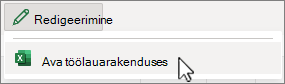Täpsemat filtrit kasutatakse keerukate kriteeriumidega filtreerimiseks (nt Tüüp = "Aedvili" VÕI Müügiesindaja = "AdeleV"). Saate filtreerida kohapeal või kopeerida uude asukohta või lehele.
-
Lisage andmete kohale kolm tühja rida. Neid ridu kasutatakse kriteeriumide jaoks:
-
Esimene rida – kleepige andmete päiserida.
-
Teine rida – tippige kriteeriumid, mille alusel filtreerida. Näiteks ="Dave" nimeveeru jaoks või>veeru Summa korral 100 . Vajaduse korral lisage veel ridu ja tippige kriteeriumid.
-
Viimane rida – tühi.
-
-
Valige filtreeritavate andmete sees lahter. Avage Jaotis Andmed ja valige
-
Veenduge, et väljal Loendivahemik oleks määratud vahemik, mida soovite filtreerida. Seejärel määrake väljal Kriteeriumivahemik kriteeriume sisaldavad read.
Lisateavet leiate teemast Filtreerimine täpsemate kriteeriumide abil.
Täpsemat filtrit kasutatakse keerukate kriteeriumidega filtreerimiseks (nt Tüüp = "Aedvili" VÕI Müügiesindaja = "AdeleV"). Saate filtreerida kohapeal või kopeerida uude asukohta või lehele.
-
Lisage andmete kohale kolm tühja rida. Neid ridu kasutatakse kriteeriumide jaoks:
-
Esimene rida – kleepige andmete päiserida.
-
Teine rida – tippige kriteeriumid, mille alusel filtreerida. Näiteks ="Dave" nimeveeru jaoks või>veeru Summa korral 100 . Vajaduse korral lisage veel ridu ja tippige kriteeriumid.
-
Viimane rida – tühi.
-
-
Valige filtreeritavate andmete sees lahter. Avage Jaotis Andmed ja valige
-
Veenduge, et väljal Loendivahemik oleks määratud vahemik, mida soovite filtreerida. Seejärel määrake väljal Kriteeriumivahemik kriteeriume sisaldavad read.
Lisateavet leiate teemast Filtreerimine täpsemate kriteeriumide abil.
Exceli veebirakenduses pole praegu võimalik täpsemat filtreerimist. Täiustatud filtreid saate siiski kasutada Exceli töölauarakenduses.
-
Töölauarakenduse avamiseks valige lindi ülaosas Redigeerimine > Ava töölauarakenduses.
Kas teil pole Exceli töölauarakendust? Proovige või ostke Microsoft 365.